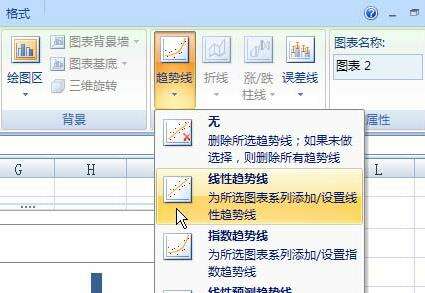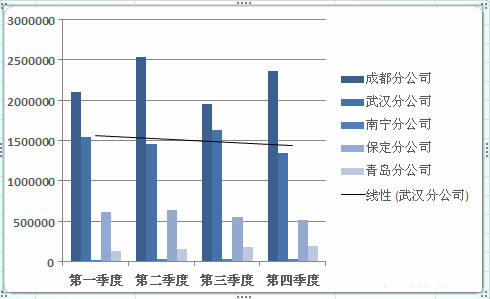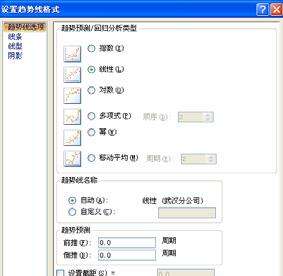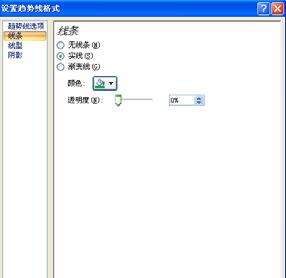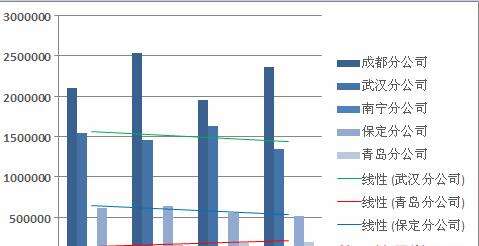如何给Excel图表添加趋势线?Excel图表添加趋势线方法
办公教程导读
收集整理了【如何给Excel图表添加趋势线?Excel图表添加趋势线方法】办公软件教程,小编现在分享给大家,供广大互联网技能从业者学习和参考。文章包含636字,纯文字阅读大概需要1分钟。
办公教程内容图文
3、趋势线已添加到excel图表中的“第二季度”对应的柱形图上。
4、为 “保定分公司” 数据系列和“青岛分公司”数据系列添加趋势线,右击趋势线,在弹出的快捷菜单中执行【设置趋势线格式】命令。
5、弹出 【设置趋势线格式】对话框,单击【趋势线选项】标签,单击【线性】单选按钮。
6、单击【线条】标签,单击【实线】单选按钮,单击【颜色】下拉按钮,选择趋势线的颜色,单击【关闭】按钮。
7、为 “保定分公司”数据系列和“青岛分公司”数据系列分别添加了不同颜色的趋势线以便于区分。
上面的步骤我们根据一个原来excel示例图来给大家讲解了给excel图表添加趋势线,我们添加趋势线是为了能更好的做回归分析,把数据分析的更精确和清晰。
办公教程总结
以上是为您收集整理的【如何给Excel图表添加趋势线?Excel图表添加趋势线方法】办公软件教程的全部内容,希望文章能够帮你了解办公软件教程如何给Excel图表添加趋势线?Excel图表添加趋势线方法。
如果觉得办公软件教程内容还不错,欢迎将网站推荐给好友。